コマンドバーに、再定義したブロック名を入力し、Enterキーを押します。
コマンドバーにプロンプトが表示されます: ブロック<ブロック名>は既に存在しています。 再定義しますか?<いいえ>:
<N>.
プロンプトメニューが表示します。

ブロック再定義をするには、以下のいずれかを実行します:
Y を入力し、Enterキーを押します。
プロンプトメニューから再定義する(Y) を選択します。
現在の図面の中で作られたブロックを再定義するには、新しいブロックを同じ名前で作成します。
別図面から挿入して作成したブロックを再定義するには、その図面をもう一度、挿入します。
ブロックを再定義するとき、現在の図面の中のブロックすべてのインスタンスは自動的に更新されます。
参照: Editing blocks , external references。
コマンドバーより、-block
と入力し、Enterキーを押します。
コマンドバーの表示: 新しいブロック名、または ? 一覧:
コマンドバーに、再定義したブロック名を入力し、Enterキーを押します。
コマンドバーにプロンプトが表示されます: ブロック<ブロック名>は既に存在しています。 再定義しますか?<いいえ>:
<N>.
プロンプトメニューが表示します。

ブロック再定義をするには、以下のいずれかを実行します:
Y を入力し、Enterキーを押します。
プロンプトメニューから再定義する(Y) を選択します。
コマンドバーにプロンプトが表示されます: 新規ブロックの挿入基点:
新しいブロックの挿入基点を指定します。
コマンドバー表示: ブロック図形を選択。
新規ブロックに含む図形を選択します。
右クリックをするとブロックが作成されます。
選択されていた図形は、図面から削除されます。
図面の中のブロックすべてのインスタンスが更新されます。
(オプション) 選択したブロック図形を戻します, コマンドバーに oopsと入力します。Enterを押します。
以下のいずれかを実行します
2D 作図
ツールバーのブロック挿入 ボタン(![]() )をクリックします。
)をクリックします。
入力メニューのブロック挿入 を選択します。
コマンドバーより、insert と入力し、Enterキーを押します。
ブロック挿入 ダイアログが開きます。
ブロック挿入ダイアログボックスの名前フィールドに、参照ボタンから選択した図面ファイル名を入力します。
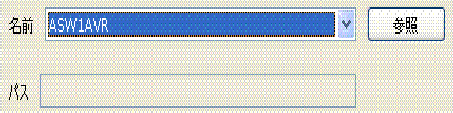
OK ボタンをクリックします。
再定義しますか?の確認メッセージボックスが表示されます。
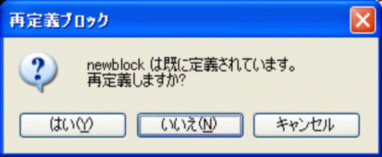
はい
ボタンをクリックすることでブロックが再定義されます。
コマンドバーにプロンプトが表示されます: ブロックの挿入点:
ブロック挿入手順のステップ3を続けてください。
| Bricscad™ is commercialized by Bricsys NV. Bricsys NV and Vondle NV are fully owned subsidiaries of Menhirs NV. Copyright © 2001- Menhirs NV - All rights reserved. |